如何解決電腦未找到操作系統的問題
Windows系統用戶為了獲得更快,更好的計算機性能可能會經常重新安裝操作系統。因此很多人都遇到過“未找到操作系統 ”錯誤消息,如:
- 找不到運作系統
- 缺少操作系統
- 安裝程序未找到計算機上安裝的任何硬盤驅動器。
這些錯誤會導致系統無法正常運行,為解決此問題需要進行系統恢復。本文就“未找到操作系統 ”錯誤問題的原因和修復方案提出了詳細解釋和分析。
導致未找到系統錯誤的原因
當計算機啟動時,BIOS將在硬盤驅動器上找到要引導的系統。如果沒有任何系統,則計算機無法正常運行。這時,系統會彈出故障信息提示為什么出錯。Windows操作系統未找到的錯誤主要原因有:
1.計算機輸入/輸出系統(BIOS)未檢測到硬盤驅動器。
2.硬盤損壞或損壞。
3.硬盤驅動器上的主引導記錄(MBR)已損壞。請注意,某些第三方程序或磁盤操作可能會損壞MBR。
4.不兼容的分區標記為“活動”。
5.包含MBR的分區不再處于活動狀態。
如何修復“未找到系統”錯誤
裝機過程中遇到“找不到系統”(System Not Found)是常見的問題。為了盡快修復此錯誤,用戶可以隨時咨詢硬盤驅動器硬件制造商或者從Microsoft的技術支持獲得幫助。上文提到了會導致此錯誤發生的各種原因,用戶也可以根據原因找到合適的修復方案。以下有幾種方法可以修復操作系統故障,操作非常簡單。
解決方案1:確保BIOS檢測到硬盤
計算機啟動時,用戶可以按功能鍵進入BIOS設置。功能鍵因制造商而異,通常為F2,F12或Del鍵。請查看系統提示,確保在列表中準確識別硬盤。如果未檢測到硬盤驅動器,則可能是硬盤有問題,有關詳細信息,請參閱硬盤驅動器手冊,或與制造商聯系以獲取幫助。
解決方案2:使用恢復控制臺
如果未找到操作系統錯誤是由MBR損壞引起的,Windows系統提供FIXMBR命令來修復系統問題。如果用戶使用的是Windows XP,則需要Windows XP啟動盤或Windows XP CD才能使用故障恢復控制臺。插入啟動盤后重新啟動計算機。出現“歡迎使用安裝程序”界面時,按R鍵啟動故障恢復控制臺。恢復控制臺打開后,鍵入管理員密碼(默認為空)并輸入fixmbr以修復MBR。
請注意,如果存在硬件問題,fixmbr命令可能會損壞系統分區表(MBR的一部分)。用戶還可以通過此命令創建不可訪問的分區。為了系統安全,建議用戶在使用此fixmbr命令之前備份數據。
解決方案3:未找到操作系統錯誤最佳修復方案
Wondershare LiveBoot為用戶提供直觀友好的界面,以修復未找到的操作系統錯誤。通過將任何計算機啟動到虛擬系統,用戶可以快速進行故障排除甚至安裝新的Windows系統。確保硬盤正常工作后,按照以下操作指南修復LiveBoot“未找到系統”問題。
現在,請按照以下步驟執行您需要的操作。
步驟1:使用Liveboot創建可啟動CD或USB驅動器
在計算機上運行該程序,將空白CD或USB驅動器插入計算機,然后按照操作方法向導創建可引導CD或USB驅動器。然后點擊軟件界面上的刻錄按鈕,軟件自動完成刻錄工作。
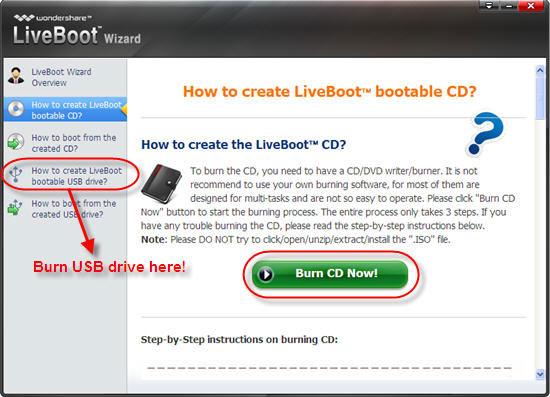
步驟2:使用可引導CD / USB啟動計算機
將可引導CD或USB驅動器插入計算機并重新啟動。系統開始加載時,立即按F12進入啟動設備菜單。然后選擇“板載或USB CD-ROM驅動器”,單擊“從LiveBoot引導”進入計算機。
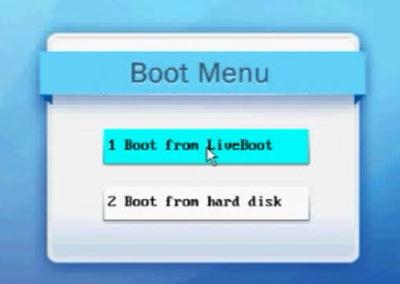
步驟3:選擇“Windows恢復”,單擊“MBR恢復”并按軟件提示操作。
訪問系統后,轉到“Windows恢復”并選擇“MBR恢復”以獲得解決方案。

步驟4:解決“未找到操作系統”問題
MBR恢復完成后,重新啟動計算機以查看操作系統是否已找到問題(如果已解決)。
如果仍彈出系統未找到錯誤,請再次重新啟動LiveBoot并轉到磁盤管理/分區以檢查活動分區設置是否正確。如果沒有,請將正確的分區標記為活動分區,以便BIOS可以找到操作系統。
如何還原由“未找到操作系統”導致丟失的數據/文件
當“未找到操作系統”問題發生時,一些重要文件可能會丟失。用戶需要一個強大的數據恢復工具恢復操作系統和丟失的重要文件。萬興恢復專家能夠從硬盤驅動器(HDD和SSD),外部硬盤驅動器,USB閃存驅動器,存儲卡,數碼相機,便攜式攝像機,iPod,音樂播放器和各種移動設備恢復已刪除/丟失的文件或格式化分區(諾基亞,黑莓手機和手機以及比ICS更老的Android操作系統。同時提供“深度掃描”模式等高級恢復模式,是最佳的數據恢復軟件。

